Final Cut Pro es un programa completo de edición de video para usuarios de Mac. Le permite editar video y audio, realizar gradaciones de color avanzadas y crear y editar subtítulos, entre otras cosas. Sin embargo, esta aplicación solo está diseñada para usuarios de Mac. La buena noticia es que existen numerosos softwares de edición de video gratuitos para Windows disponibles en cómo voltear un videoclip en Final Cut Pro. Por lo tanto, si está buscando un software de edición de video comparable a Final Cut Pro para su PC con Windows, ha venido al lugar correcto.
Parte 1. Manera profesional de cómo voltear un video en Final Cut Pro
Final Cut Pro
Final Cut Pro, es un programa increíblemente simple que te permite personalizar tus videos por completo. Final Cut Pro es un programa revolucionario para crear, formatear y producir videos de nivel profesional. Además, ofrece funciones de edición digital excepcionales con soporte nativo para cualquier formato de video, sus funciones fáciles de usar y de ahorro de tiempo harán que la edición sea sin estrés.
Paso 1Ejecuta Final Cut Pro
En su computadora Mac, inicie el software de edición de video Final Cut Pro. Navegar a Archivo> Importar> Medios para importar metraje en el programa. Puede utilizar un atajo presionando Comando + I en tu teclado. Elija los videos que desea importar de la carpeta y haga clic en el Importar seleccionados botón en la esquina inferior derecha.

Paso 2Acceder a la opción de transformación
A continuación, marque el menú desplegable en la esquina inferior izquierda del visor y seleccione Transformar, o presione Mayús + T en el teclado de su computadora. El video debe tener asas azules en cada esquina. Te permitirá cambiar el tamaño del video, también puedes rotar el video arrastrando la manija azul en el centro.

Paso 3Personaliza tus videoclips
Haga clic en el video en la línea de tiempo. Solo el clip resaltado podrá voltearse, así que asegúrese de seleccionar el clip correcto. Después de eso, haga clic en el Inspector icono para abrir el panel donde puede acceder al Transformar opción.

Etapa 4Voltear clips de vídeo
Para ver cómo voltear un video horizontalmente en Final Cut Pro, haga clic en la flecha pequeña junto al Escala opción, y verás X y Y opciones. En el X barra lateral, escriba -100 y presione el Ingresar llave. Si desea hacer lo contrario, escriba -100 en la barra lateral Y y presione Ingresar.

Paso 5Exportar el video volteado
Para exportar el videoclip, toque el Exportar menú en la esquina superior derecha de la interfaz y seleccione Archivo maestro. Ponle un nombre al video, selecciona la mejor configuración de video y luego exporta el video. Cuando termine, debería aparecer en una carpeta de video donde puede ver la salida de video.

Parte 2. Excelentes alternativas de Final Cut Pro para voltear videos en línea y fuera de línea
1. Convertidor de video AVAide
AVAide Video Converter es una poderosa herramienta que funciona admirablemente bien en la edición de videos y la conversión de videos a varios formatos, ya que admite más de 300 formatos. Son más de 18 millones de descargas y 8 millones de usuarios satisfechos dan fe de la competencia de la herramienta. Además, da prioridad a la privacidad del usuario mediante el uso de cifrado avanzado para proteger los datos del usuario. Esta herramienta de conversión fomenta otras funciones de edición, como la edición de video. Puede recortar, recortar, deslizar, voltear y rotar su video. Además, puedes video inverso con eso. Para obtener más información sobre AVAide Video Converter y cómo funciona, consulte los pasos sobre cómo voltear el video horizontalmente en la alternativa de Final Cut Pro.
Paso 1Instalar la alternativa de Final Cut Pro
Para comenzar, haga clic en el botón de descarga a continuación para adquirir Convertidor de video AVAide. Después de descargar la aplicación, instálela en su computadora y ejecútela.

PRUÉBALO GRATIS Para Windows 7 o posterior
 Descarga segura
Descarga segura
PRUÉBALO GRATIS Para Mac OS X 10.13 o posterior
 Descarga segura
Descarga seguraPaso 2Importar el videoclip
A continuación, haga clic en el Agregar archivos en la esquina superior izquierda de la interfaz para agregar su video. Alternativamente, puede utilizar el Más Botón (+) para arrastrar su video.
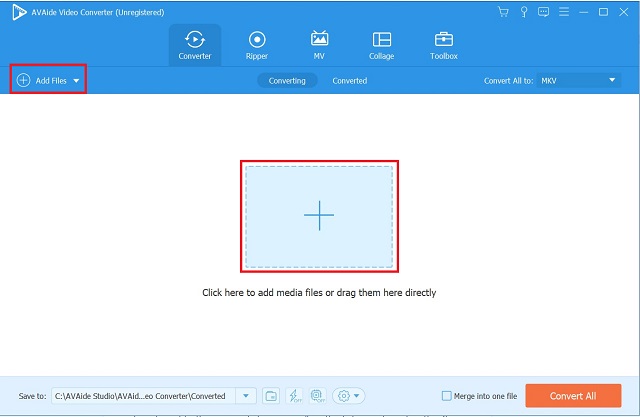
Paso 3Accede al panel de edición
Una vez que hayas agregado tu video, dale la vuelta yendo a la sección de edición de la aplicación. Selecciona el Editar en la esquina inferior izquierda de la miniatura del video.
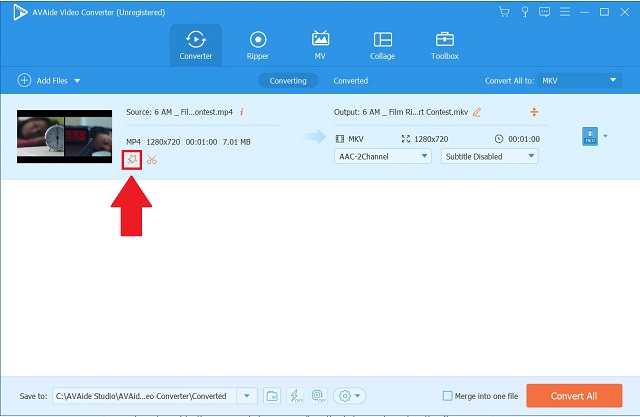
Etapa 4Voltea el videoclip
Luego, seleccione Volteo horizontal o Vertical Flip para reorientar el video de la manera deseada. y presione el OK para guardar los cambios.
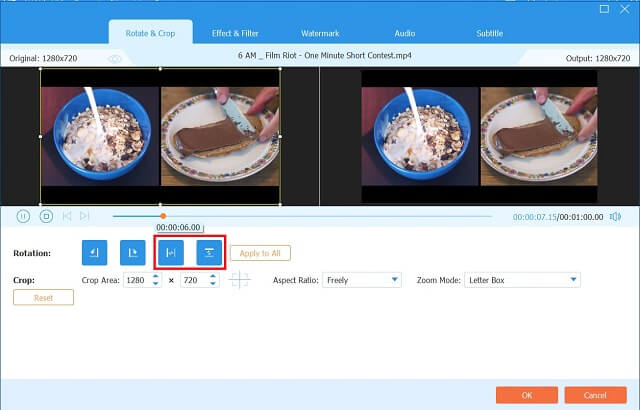
Paso 5Exportar el video volteado
Después de completar los pasos anteriores, vuelva a la Convertidor pestaña y haga clic en el Convertir todo botón.
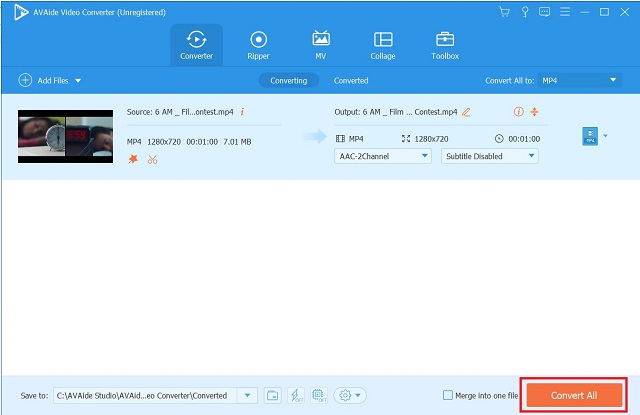
2. Freemake Video Converter
Freemake Video Converter es un convertidor de video exclusivo que está disponible para su descarga y uso gratuitos. Es compatible con más de 250 formatos de video, incluidos FLV, WMV, AVI, MP4, DVD y MKV. También viene con un editor de video básico que facilita la rotación de videos desde su iPhone, PC o videocámara en 90 o 180 grados. Estos son los pasos sobre cómo puede voltear un video en Final Cut Pro usando esta alternativa.
Paso 1Instalar la aplicación
Para comenzar, vaya al sitio web oficial de Freemake Video Converter. Descarga e instala la aplicación en tu PC.
Paso 2Agrega tu archivo de video
Luego, cargue todos sus archivos originales desde su almacenamiento local haciendo clic en el Video botón.

Paso 3Establezca la orientación de video deseada
Haga clic en el Cortar con tijeras en el lado izquierdo de la interfaz. Al hacer clic en el botón Tijera, verá un Flecha verde botón con el título Girar. Para rotar el video 90 ° grados, haga clic en este botón una o dos veces para rotarlo 180 ° grados. Después de eso, haga clic en el OK para volver a la interfaz principal de la aplicación.

Etapa 4Elija el formato de video
En la parte inferior de la interfaz, haga clic en el formato de video que desee.

Paso 5Convierte tu video volteado
Para convertir el video de forma permanente, haga clic en el Convertir botón.

3. Fastreel
Fastreel es otra excelente herramienta para voltear videos en línea. Este programa te permite subir archivos de diferentes formas. Como alternativa a cargar desde una carpeta en su computadora, puede arrastrar y soltar el video en la interfaz de la herramienta. Otro proviene de la nube, ya que la herramienta incorpora Dropbox en su conjunto de funciones. En términos de accesibilidad, la herramienta tiene una interfaz de usuario sencilla. Con un solo clic, puede hacer que el video se mueva horizontal o verticalmente. Además, exportar y reproducir el video lleva poco tiempo. Puede seguir estos sencillos pasos sobre cómo voltear un videoclip en Final Cut Pro usando esta otra herramienta útil.
Paso 1Visite el sitio web oficial de Fastreel
Acceda a las diversas herramientas de edición de Fastreel accediendo a su sitio web y haciendo clic en el Utilice herramientas en línea botón.

Paso 2Busque la opción de voltear video
Busque las opciones disponibles y ubique el Voltear un video opción bajo la Efectos sección.

Paso 3Importa tu video
Sube un video arrastrando tu archivo. De lo contrario, haga clic en el Agregue su archivo y seleccione un archivo de video de una carpeta local.

Etapa 4Establecer la posición
Después de eso, ajuste la orientación del video según sus preferencias usando los botones de comando de voltear ubicados en la esquina superior izquierda de la interfaz.

Paso 5Exportar resultado
Finalmente, haga clic en el botón Exportar resultado en la esquina inferior derecha. Luego, guarde el video a través del botón Descargar en el diálogo emergente.

Parte 3. Preguntas frecuentes sobre voltear videos en Final Cut Pro
¿Existe un límite en la cantidad de almacenamiento que puede usar Final Cut Pro X?
Por desgracia sí. Final Cut Pro requiere al menos 3,8 GB de espacio libre en disco para un procesamiento de video receptivo. Para que el software funcione correctamente y de manera confiable, debe tener al menos 8 GB de RAM instalados.
¿Final Cut Pro es gratuito?
Sí, la última versión de Final Cut Pro está disponible como descarga de prueba gratuita de 90 días.
¿Existe una versión de Final Cut Pro para Windows?
Final Cut Pro funciona exclusivamente en el sistema operativo de la computadora personal de Apple. No tiene versión para Windows.
Para concluir, algunas de las herramientas de edición de video enumeradas anteriormente son simples y fáciles de voltear videos, mientras que otras alternativas tienen algunas funciones limitadas. Si está buscando alternativas de software de edición de video a Final Cut Pro para Windows, considere Convertidor de video AVAide, Freemake Video Converter o Fastreel.
Su caja de herramientas de video completa que admite más de 350 formatos para conversión en calidad sin pérdidas.
Girar y voltear video
- Revertir un video en Windows, Mac, en línea y en dispositivos móviles
- Rotar un video en línea
- Girar un video en Premiere Pro
- Girar un videoclip en iMovie
- Rotar un video en iPhone
- Rotar un video en Android
- Las mejores aplicaciones para rotar videos para Android e iOS
- Voltear video usando aplicaciones de escritorio, en línea, iPhone y Android
- Voltear un video en línea
- Girar un video MP4
- Cómo VLC gira el video
- Voltear video en Final Cut Pro
- Voltear un video en Android
- Rotar un video para Instagram
- Girar video 180 grados
- Vídeos de cómo HandBrake Flip
- Voltear videos en Windows Media Player




